

|
辦公軟件是指可以進行文字處理、表格制作、幻燈片制作、圖形圖像處理、簡單數據庫的處理等方面工作的軟件。目前辦公軟件朝著操作簡單化,功能細化等方向發展。辦公軟件的應用范圍很廣,大到社會統計,小到會議記錄,數字化的辦公,離不開辦公軟件的鼎力協助。另外,政府用的電子政務,稅務用的稅務系統,企業用的協同辦公軟件,這些都屬于辦公軟件。 在給PPT中的圖案添加邊框時,我們經常會被圖片邊框的顏色問題煩惱,因為圖片的邊框如果是黑色的會顯得死板,有時使用主題色、標準時或漸變色也都會和我們的PPT主題不匹配。其實這個問題很好解決,我們只需要從頁面中選取一個顏色就作為圖片邊框顏色即可,這時我們可以使用PPT中的取色器選項,在邊框設置頁面中就可以找到該工具,接下來小編就來和大家分享一下WPS PPT使用取色器給圖案邊框選擇顏色的方法。 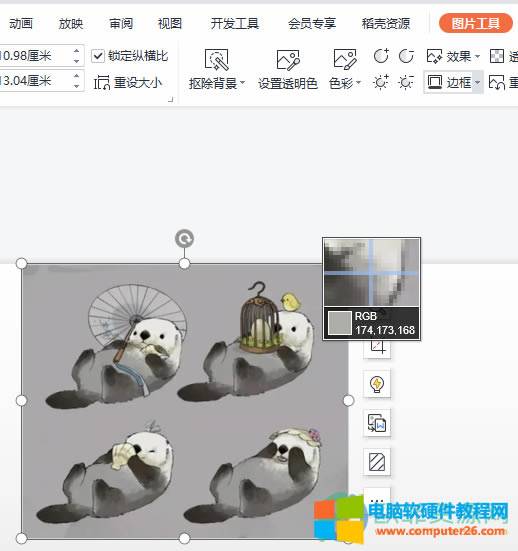 方法步驟1、第一步,我們先在WPS PPT中點擊我們要添加表格的那一頁PPT,然后在工具欄中找到“插入”這一工具,再點擊“圖片”選擇“本地圖片” 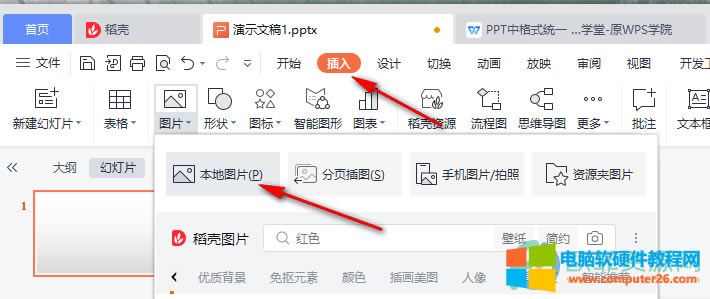 2、第二步,我們選擇好自己喜歡的圖片然后點擊打開,在PPT頁面中點擊圖片然后在工具欄中找到“圖片工具”點擊該選項,接著我們在子工具欄中找到“邊框”選項 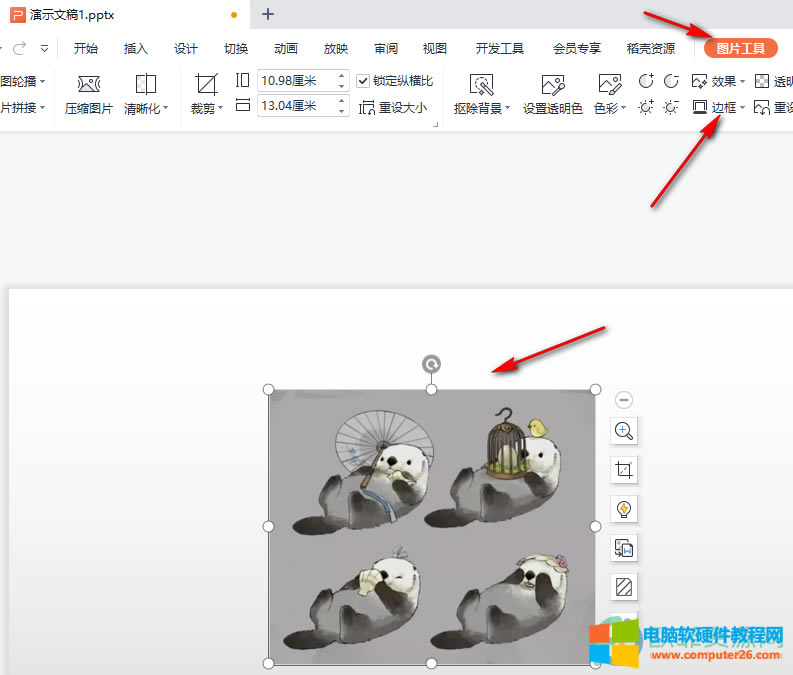 3、第三步,我們點擊邊框右側的倒三角圖標然后在下拉列表中找到“取色器”選項,點擊之后就可以使用取色器進行邊框顏色的選擇了 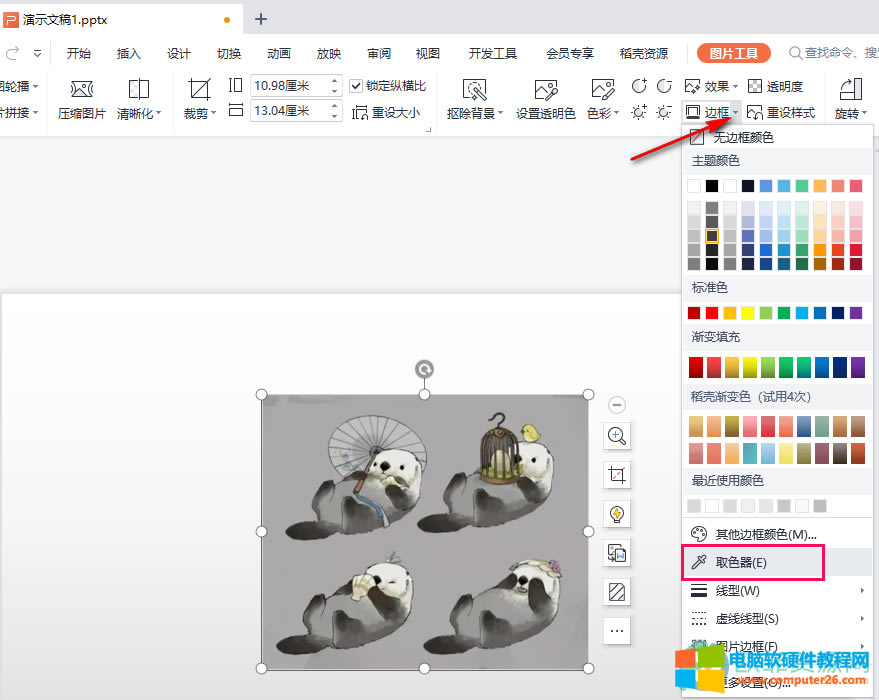 以上就是小編整理總結出的關于WPS PPT使用取色器給圖案邊框選擇顏色的方法,我們點擊取色器之后可以在圖片中或是PPT頁面中任意選擇一個顏色來作為圖片邊框的顏色,感興趣的小伙伴快去試試吧。 Office辦公軟件是辦公的第一選擇,這個地球人都知道。 |
溫馨提示:喜歡本站的話,請收藏一下本站!